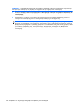HP ProBook PC User Guide - Windows Vista
Table Of Contents
- Λειτουργίες
- Ασύρματη λειτουργία, μόντεμ και τοπικό δίκτυο
- Χρήση ασύρματων συσκευών (μόνο σε επιλεγμένα μοντέλα)
- Εικονίδια ασύρματης λειτουργίας και δικτύου
- Χρήση των στοιχείων ελέγχου ασύρματης λειτουργίας
- Χρήση του κουμπιού ασύρματης λειτουργίας
- Χρήση του λογισμικού Wireless Assistant (μόνο σε επιλεγμένα μοντέλα)
- Χρήση του HP Connection Manager (μόνο σε επιλεγμένα μοντέλα)
- Χρήση των στοιχείων ελέγχου του λειτουργικού συστήματος
- Χρήση συσκευής WLAN (μόνο σε επιλεγμένα μοντέλα)
- Χρήση της μονάδας HP Mobile Broadband (μόνο σε επιλεγμένα μοντέλα)
- Χρήση ασύρματης συσκευής Bluetooth
- Αντιμετώπιση προβλημάτων ασύρματου δικτύου
- Χρήση του μόντεμ (μόνο σε επιλεγμένα μοντέλα)
- Σύνδεση σε τοπικό δίκτυο (LAN)
- Χρήση ασύρματων συσκευών (μόνο σε επιλεγμένα μοντέλα)
- Συσκευές κατάδειξης και πληκτρολόγιο
- Πολυμέσα
- Λειτουργίες πολυμέσων
- Λογισμικό πολυμέσων
- Ήχος
- Εικόνα
- Μονάδα οπτικού δίσκου (μόνο σε επιλεγμένα μοντέλα)
- Μονάδα οπτικού δίσκου
- Αναπαραγωγή CD, DVD ή BD
- Ρύθμιση παραμέτρων της αυτόματης εκτέλεσης
- Αλλαγή ρυθμίσεων περιοχής μονάδας DVD
- Τήρηση προειδοποίησης σχετικά με τα πνευματικά δικαιώματα
- Αντιγραφή CD, DVD ή BD
- Δημιουργία (εγγραφή) CD ή DVD
- Αφαίρεση οπτικού δίσκου (CD, DVD ή BD)
- Αντιμετώπιση προβλημάτων
- Η θήκη οπτικού δίσκου δεν ανοίγει προκειμένου να αφαιρεθεί ένα CD, DVD ή BD
- Ο υπολογιστής δεν εντοπίζει τη μονάδα οπτικού δίσκου
- Δεν πραγματοποιείται αναπαραγωγή δίσκου
- Δεν πραγματοποιείται αυτόματη αναπαραγωγή δίσκου
- Η αναπαραγωγή μιας ταινίας παρουσιάζει διακοπές, παραλείψεις κομματιών ή γίνεται με ακανόνιστο τρόπο
- Μια ταινία δεν εμφανίζεται σε εξωτερική οθόνη
- Η διαδικασία εγγραφής ενός δίσκου δεν ξεκινάει ή διακόπτεται πριν ολοκληρωθεί
- Πρέπει να εγκαταστήσετε ξανά κάποιο πρόγραμμα οδήγησης συσκευής
- Κάμερα web (μόνο σε επιλεγμένα μοντέλα)
- Διαχείριση ενέργειας
- Ρύθμιση των επιλογών παροχής ενέργειας
- Χρήση του Power Assistant (μόνο σε επιλεγμένα μοντέλα)
- Χρήση εξωτερικής πηγής τροφοδοσίας AC
- Χρήση τροφοδοσίας από μπαταρία
- Εύρεση πληροφοριών για την μπαταρία στη Βοήθεια και υποστήριξη
- Χρήση του εργαλείου "Έλεγχος μπαταρίας"
- Εμφάνιση της υπολειπόμενης φόρτισης μπαταρίας
- Τοποθέτηση ή αφαίρεση μπαταρίας
- Φόρτιση μπαταρίας
- Μεγιστοποίηση χρόνου αποφόρτισης μπαταρίας
- Διαχείριση χαμηλών επιπέδων μπαταρίας
- Εντοπισμός χαμηλών επιπέδων μπαταρίας
- Αντιμετώπιση χαμηλού επιπέδου μπαταρίας
- Αντιμετώπιση χαμηλού επιπέδου μπαταρίας όταν υπάρχει διαθέσιμη εξωτερική τροφοδοσία
- Αντιμετώπιση χαμηλού επιπέδου μπαταρίας όταν υπάρχει διαθέσιμη φορτισμένη μπαταρία
- Αντιμετώπιση χαμηλού επιπέδου μπαταρίας όταν δεν υπάρχει διαθέσιμη πηγή ενέργειας
- Αντιμετώπιση χαμηλού επιπέδου μπαταρίας όταν ο υπολογιστής δεν είναι δυνατόν να πραγματοποιήσει έξοδ ...
- Βαθμονόμηση μπαταρίας
- Εξοικονόμηση ενέργειας μπαταρίας
- Αποθήκευση μπαταρίας
- Απόρριψη χρησιμοποιημένης μπαταρίας
- Αντικατάσταση της μπαταρίας
- Δοκιμή τροφοδοτικού AC
- Τερματισμός λειτουργίας του υπολογιστή
- Μονάδες δίσκου
- Εξωτερικές συσκευές
- Κάρτες εξωτερικών μέσων
- Μονάδες μνήμης
- Ασφάλεια
- Προστασία του υπολογιστή
- Χρήση κωδικών πρόσβασης
- Χρήση λειτουργιών ασφαλείας του Computer Setup
- Χρήση λογισμικού προστασίας από ιούς
- Χρήση λογισμικού τείχους προστασίας
- Εγκατάσταση κρίσιμων ενημερώσεων
- Χρήση του HP ProtectTools Security Manager (μόνο σε επιλεγμένα μοντέλα)
- Εγκατάσταση καλωδίου ασφαλείας
- Ενημερώσεις λογισμικού
- Δημιουργία αντιγράφων ασφαλείας και επαναφορά
- Computer Setup
- MultiBoot
- Διαχείριση και εκτύπωση
- Καθημερινή φροντίδα
- Ευρετήριο

ΣΗΜΕΙΩΣΗ Για να περιηγηθείτε και να ορίσετε επιλογές στο Computer Setup, µπορείτε να
χρησιµοποιήσετε µια συσκευή κατάδειξης (TouchPad, µοχλό κατάδειξης ή ποντίκι USB) ή το
πληκτρολόγιο.
2. Πατήστε το πλήκτρο f10 για είσοδο στο BIOS Setup (Ρύθµιση BIOS).
3. Επιλέξτε το µενού File (Αρχείο), Security (Ασφάλεια) ή System Configuration (Ρύθµιση
παραµέτρων συστήµατος).
Για έξοδο από τα µενού του Computer Setup, επιλέξτε µία από τις παρακάτω µεθόδους:
●
Για να πραγµατοποιήσετε έξοδο από τα µενού του Computer Setup χωρίς να αποθηκεύσετε τις
αλλαγές
σας, κάντε κλικ στο εικονίδιο Exit (Έξοδος) στην κάτω αριστερή γωνία της οθόνης και,
στη συνέχεια, ακολουθήστε τις οδηγίες που εµφανίζονται στην οθόνη.
– ή –
Χρησιµοποιήστε το πλήκτρο tab και τα πλήκτρα βέλους για να επιλέξετε File (Αρχείο) > Ignore
changes and exit (Παράβλεψη αλλαγών και έξοδος) και, στη συνέχεια, πατήστε το
πλήκτρο
enter.
– ή –
●
Για να αποθηκεύσετε τις αλλαγές και να πραγµατοποιήσετε έξοδο από τα µενού του Computer
Setup, κάντε κλικ στο εικονίδιο Save (Αποθήκευση) στην κάτω αριστερή γωνία της οθόνης και, στη
συνέχεια, ακολουθήστε τις οδηγίες που εµφανίζονται στην οθόνη.
– ή –
Χρησιµοποιήστε το πλήκτρο tab και τα πλήκτρα
βέλους για να επιλέξετε File (Αρχείο) > Save
changes and exit (Αποθήκευση αλλαγών και έξοδος) και, στη συνέχεια, πατήστε το πλήκτρο
enter.
Οι αλλαγές σας τίθενται σε ισχύ µετά την επανεκκίνηση του υπολογιστή.
Επαναφορά εργοστασιακών ρυθµίσεων στο Computer Setup
ΣΗΜΕΙΩΣΗ Η λειτουργία του σκληρού δίσκου, οι ρυθµίσεις των κωδικών πρόσβασης και οι ρυθµίσεις
ασφαλείας δεν τροποποιούνται κατά την επαναφορά των εργοστασιακών ρυθµίσεων.
Για να επαναφέρετε όλες τις ρυθµίσεις του Computer Setup στις τιµές που είχαν οριστεί από τον
κατασκευαστή, ακολουθήστε τα παρακάτω βήµατα:
1. Ενεργοποιήστε ή επανεκκινήστε τον υπολογιστή και, στη συνέχεια, πατήστε το πλήκτρο esc όταν
εµφανιστεί το µήνυµα "Press the ESC key for Startup Menu" (Πατήστε το πλήκτρο ESC για το
µενού εκκίνησης) στην κάτω πλευρά της
οθόνης.
2. Πατήστε το πλήκτρο f10 για είσοδο στο BIOS Setup (Ρύθµιση BIOS).
3. Χρησιµοποιήστε µια συσκευή κατάδειξης ή τα πλήκτρα βέλους για να επιλέξετε File (Αρχείο) >
Restore defaults (Επαναφορά προεπιλογών).
4. Ακολουθήστε τις οδηγίες που εµφανίζονται στην οθόνη.
5. Για αποθήκευση των αλλαγών και έξοδο, κάντε κλικ στο εικονίδιο Save (Αποθήκευση) στην
κάτω
αριστερή γωνία της οθόνης και, στη συνέχεια, ακολουθήστε τις οδηγίες που εµφανίζονται στην
οθόνη.
– ή –
160 Κεφάλαιο 13 Computer Setup